Cómo duplicar o transmitir la pantalla o los medios del iPhone a la TV
Miscelánea / / February 10, 2022
Es irónico cómo la pantalla más grande en nuestros hogares hoy en día es la que más a menudo se queda sin uso, ¿no es así? Con la tecnología cada vez más pequeña, uno pensaría que a estas alturas también habríamos descubierto una manera de aprovechar realmente todo el espacio de pantalla que ofrece un televisor.

Nada ha revolucionado por completo el televisor todavía, pero los pequeños pasos están ayudando a dar nueva vida a ese cuadrado negro gigante en su sala de estar. Uno de los cuales es transmitir contenido en su iPhone/iPad directamente a su televisor, ya sea para ver programas y películas estás transmitiendo o incluso jugando juegos, hacer presentacionescon otras aplicaciones o navegar por Facebook en la pantalla grande. Hay varias maneras de lograr esto fácilmente.
Entonces, así es como puede habilitar rápidamente la duplicación de pantalla en su iPhone
Aquí hay una buena oferta en el Apple TV de tercera generación y Palo de TV de fuego en Amazon si estás planeando comprar uno.
Transmitir usando AirPlay y Apple TV
La primera solución para transmitir su pantalla o medios desde su iPhone es simplemente usar AirPlay de Apple, integrado directamente en iOS. Esto también incluye dispositivos como el iPad y el iPod Touch, siempre que estén actualizados y sean compatibles con AirPlay. La función puede transmitir contenido multimedia que está viendo instantáneamente a la pantalla de su televisor, mientras que su iPhone actúa como un control remoto.
Para usar AirPlay, necesita un Apple TV conectado a su televisor actual. Es un pequeño decodificador Apple se vende por $ 69 que tiene algo de contenido propio de iTunes, iCloud y aplicaciones de medios de terceros también. Sin embargo, para esta situación, lo queremos para el receptor AirPlay.

Cuando su Apple TV esté enchufado y conectado a la misma red Wi-Fi que su iPhone, deslice hacia arriba desde debajo de la pantalla del iPhone para que aparezca la Centro de control. Aquí, toque Duplicación de AirPlay.
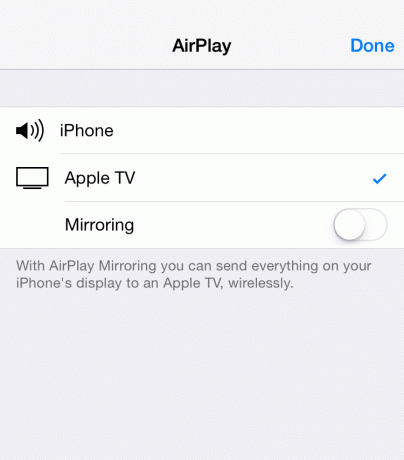
Seleccione su Apple TV de la lista de dispositivos disponibles (otros dispositivos pueden incluir parlantes y auriculares para reproducción de audio o tal vez incluso su propia PC con Windows) y deja que la magia suceda. Si está escuchando música o viendo un video, en cuestión de segundos debería aparecer en la pantalla de su televisor.
Sugerencia genial: Observe que cuando selecciona Apple TV
Lo bueno de este método es que también funcionaría perfectamente para reflejar la pantalla de su iPad.
Transmitir a otros dispositivos usando Chromecast
Para obtener contenido multimedia de forma inalámbrica en su televisor sin un Apple TV, intente utilizando la transmisión de Chromecast. Chromecast es el formato de transmisión abierta de Google que es compatible con varios dispositivos como El dispositivo Chromecast de Google y Amazon fuego TV. Las aplicaciones populares como YouTube y Netflix admiten la transmisión de Chromecast.
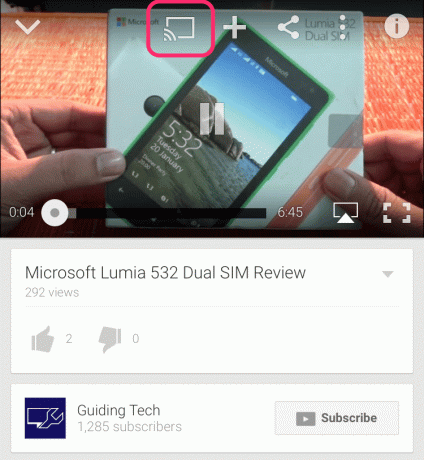
La ventaja es que muchos de los dispositivos que necesita para su televisor con transmisión de Chromecast son mucho más baratos que el Apple TV: Chromecast cuesta solo $ 35 y el Fire TV Stick de Amazon cuesta $ 39. La desventaja es que estos no son compatibles con la duplicación de dispositivos, por lo que no puede transmitir la pantalla de inicio o las aplicaciones de su iPhone fuera del contenido de música y video.
Sugerencia genial: Sin embargo, puede hacer esto en Android. Consulte nuestra Guía definitiva sobre cómo duplicar pantallas con Chromecast
Nuevamente, cualquier dispositivo Chromecast que use debe conectarse a la misma red Wi-Fi que su iPhone. Luego, simplemente busque el ícono de transmisión inalámbrica en su aplicación preferida. Tóquelo y elija el dispositivo al que desea transmitir.
¿Tienes una Mac? Aprenda a desinstalar completamente programas en Mac con AppCleaner
Duplicación de pantalla mediante HDMI
Si está tratando de entrar en la vieja escuela, puede deshacerse de la transmisión inalámbrica por completo y simplemente usar HDMI para reflejar la pantalla de su iPhone en su televisor.
Sin embargo, hay un problema importante: el iPhone no es compatible con HDMI desde el primer momento. Para usar un cable HDMI con un iPhone (o cualquier dispositivo iOS) necesita el Adaptador AV digital Lightning Apple se vende por la friolera de $ 50. Esto es compatible con todos los dispositivos iOS con un conector Lightning, generalmente 2012 o posterior.
Compra la Adaptador Lightning Digital AV en Amazon por $39.99.
Cable HDMI, a través de Shutterstock
A partir de ahí, simplemente conecte el adaptador a su puerto Lightning, luego su cable HDMI al adaptador. Inserta el otro lado en el puerto HDMI de tu televisor. A menos que tenga un cable particularmente largo, usar HDMI para duplicar generalmente requiere que su dispositivo esté cerca del televisor.
Definitivamente es un método más torpe para duplicar, pero efectivo para presentaciones y similares. Además, HDMI no requiere una conexión a Internet. Una vez hecho esto, es posible que deba elegir entre las entradas HDMI en la pantalla de su televisor.
¿Cuál es el indicado?
Entonces, ya sea que tenga el Apple TV de gama alta o uno de los geniales de Samsung o Sony, habilitar la opción de duplicación de pantalla en su iPhone/iPad es bastante fácil. ¡Todo lo que tienes que hacer es seguir los sencillos pasos y listo! La pantalla del dispositivo se transmitirá a la pantalla del televisor.
Ver siguiente: Nuevo iPad (2017) vs. iPad Pro: ¿Deberías gastar el dinero extra?
Última actualización el 09 febrero, 2022
El artículo anterior puede contener enlaces de afiliados que ayudan a respaldar a Guiding Tech. Sin embargo, no afecta nuestra integridad editorial. El contenido sigue siendo imparcial y auténtico.
SABÍAS
La función Scribble del Apple Watch permite dibujar letras y números en la pantalla, que luego se convierten automáticamente en texto.

Escrito por
George Tinari ha escrito sobre tecnología durante más de siete años: guías, procedimientos, noticias, reseñas y más. Por lo general, está sentado frente a su computadora portátil, comiendo, escuchando música o cantando en voz alta con dicha música. También puede seguirlo en Twitter @gtinari si necesita más quejas y sarcasmo en su línea de tiempo.



